Olymptradeログイン - Olymptrade Japan - Olymptrade日本

Olymptradeにログインする方法
Olymptrade アカウントにログインするには?
- モバイル Olymptrade アプリまたはWeb サイトにアクセスします。
- 右上の「ログイン」ボタンをクリックします
- メールアドレスとパスワードを入力してください。
- 「ログイン」の青いボタンをクリックします。
- メールアドレスを忘れた場合は、「Apple」「Google」「Facebook」を使用してログインできます。
- パスワードを忘れた場合は、「パスワードを忘れた場合」をクリックしてください。
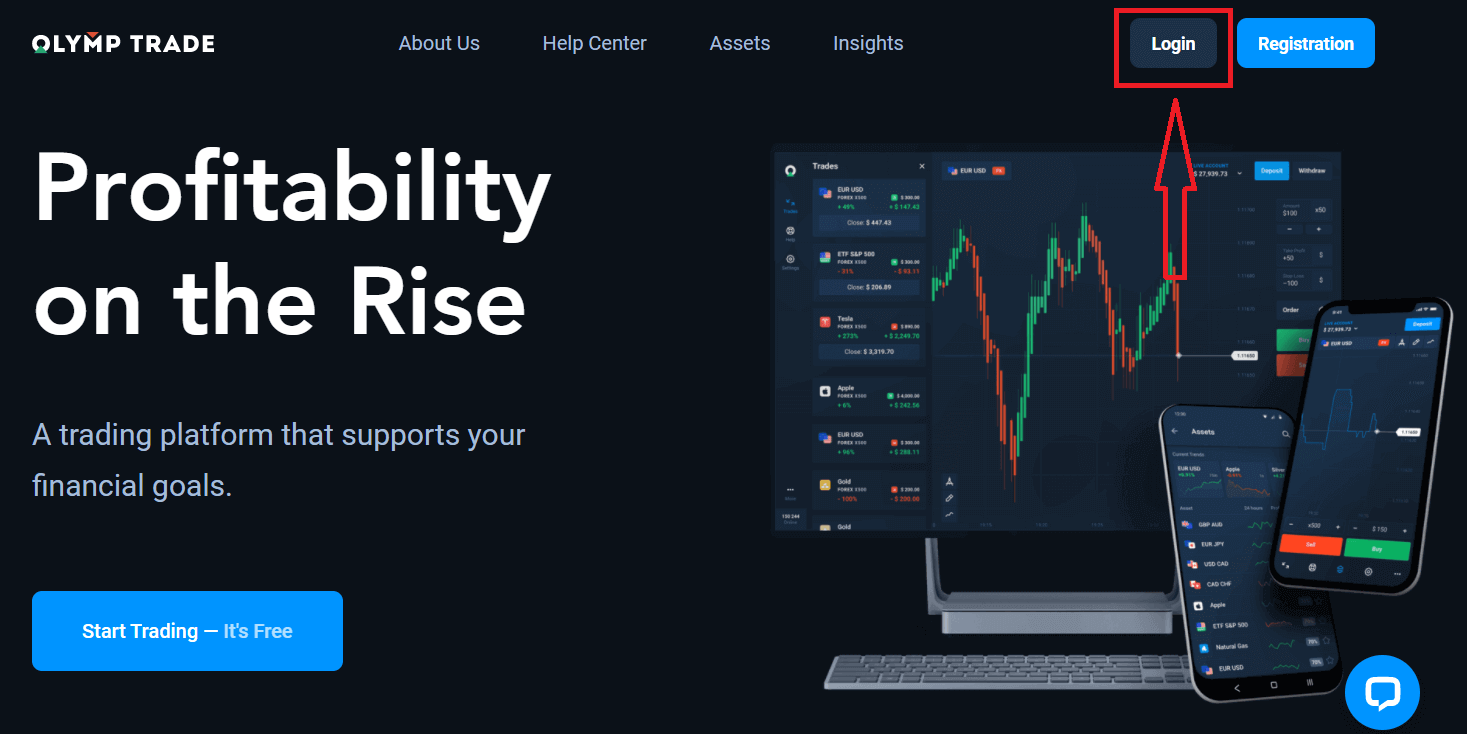
右上隅の「ログイン」ボタンをクリックすると、サインイン フォームが表示されます。
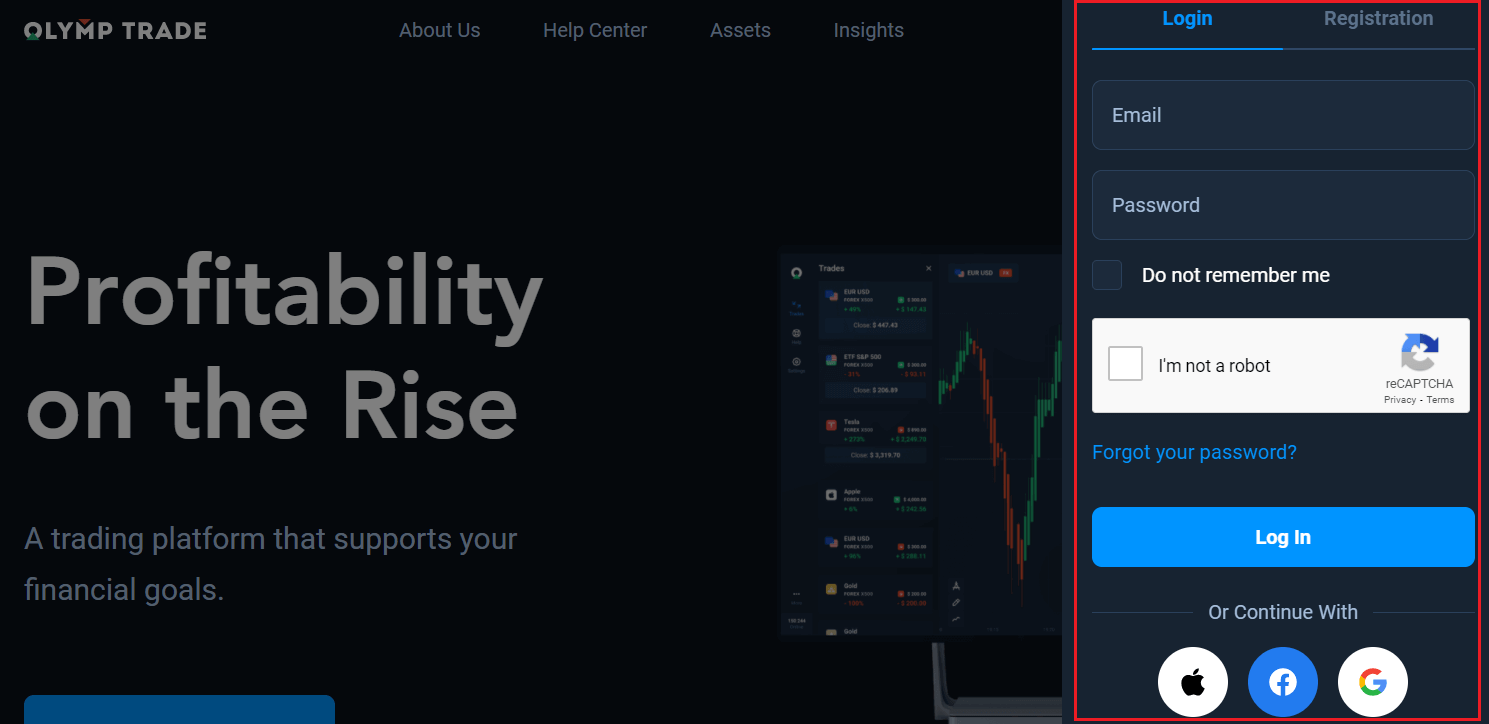
アカウントにログインするために登録したメール アドレスとパスワードを入力し、「ログイン」をクリックします。
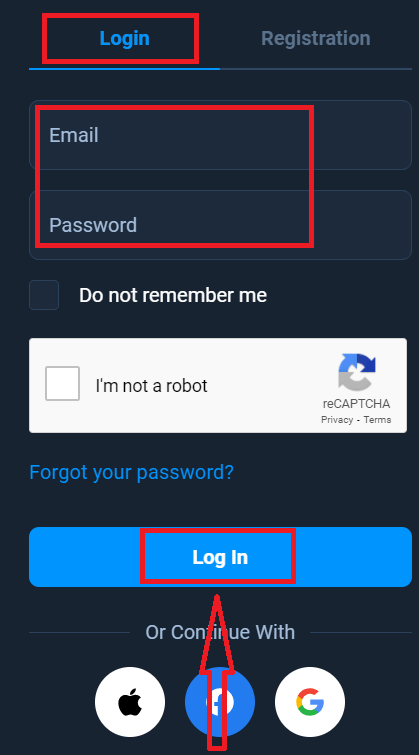
これで、取引を開始できます。デモ アカウントに 10,000 ドルが入っています。これは、プラットフォームに慣れ、さまざまな資産で取引スキルを練習し、リスクなしでリアルタイム チャートで新しいメカニズムを試すためのツールです。入金後に実際のアカウントで取引することもできます。
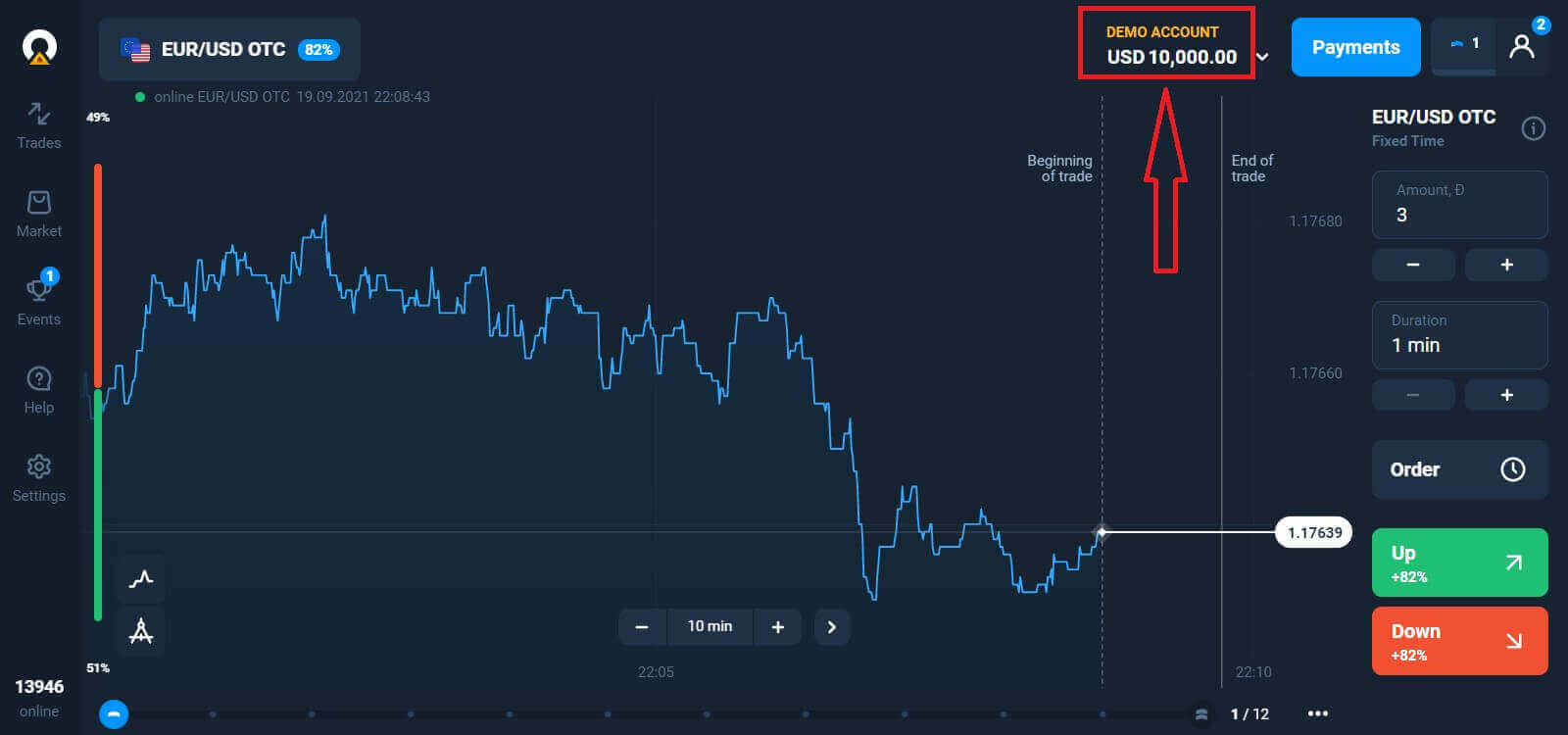
Facebook を使用して Olymptrade にログインするにはどうすればいいですか?
Facebook ボタンをクリックすると、個人の Facebook アカウントを使用して Web サイトにログインすることもできます。1. Facebookボタンをクリックします
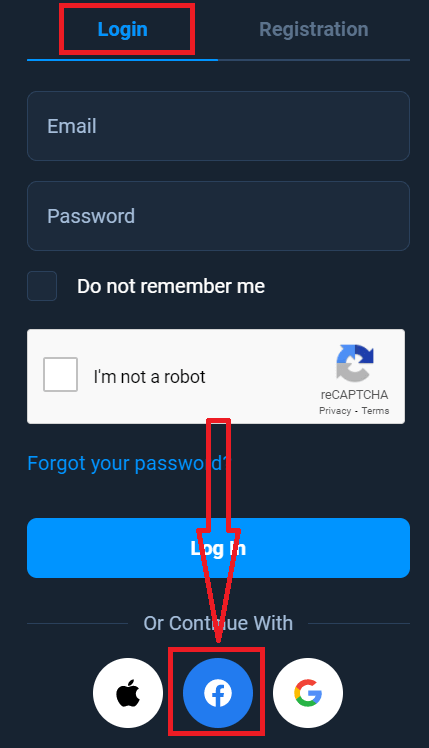
2. Facebook ログイン ウィンドウが開き、Facebook に登録した際に使用したメール アドレスを入力する必要があります
3. Facebook アカウントのパスワードを入力します
4. [ログイン] をクリックします
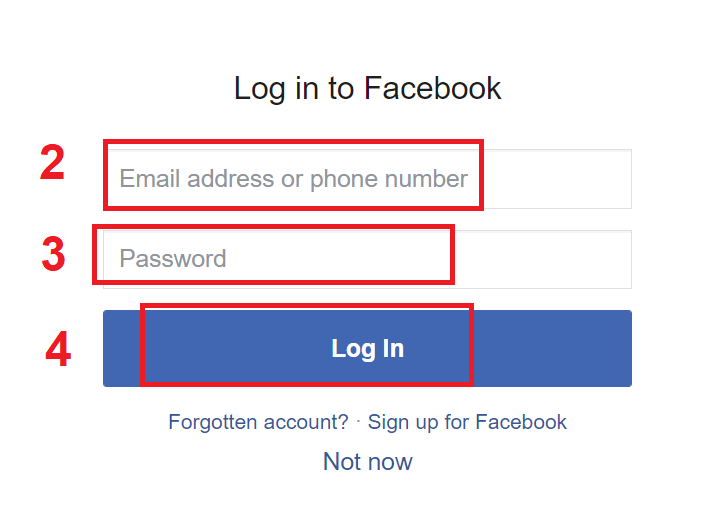
[ログイン] ボタンをクリックすると、Olymptrade から次の情報へのアクセスが要求されます: 名前、プロフィール写真、メール アドレス。[続行] をクリックします。

その後、Olymptrade プラットフォームに自動的にリダイレクトされます。
Google を使用して Olymptrade にログインするにはどうすればいいですか?
1. Google アカウントで認証するには、Google ボタンをクリックする必要があります。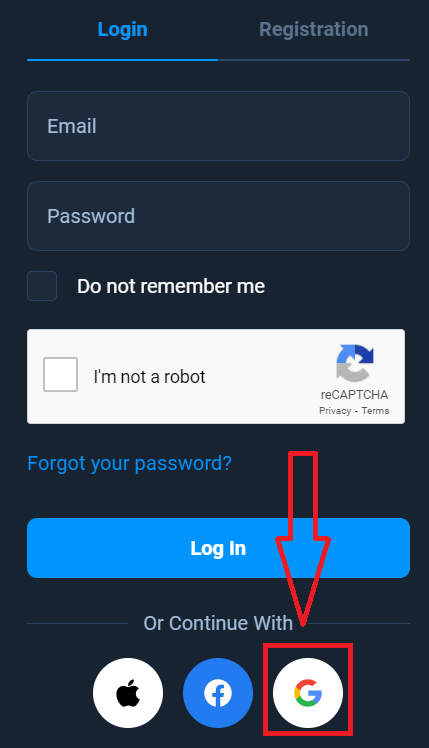
2. 次に、開いた新しいウィンドウで電話番号またはメール アドレスを入力し、[次へ] をクリックします。システムがウィンドウを開き、Google アカウントのパスワードを求められます。
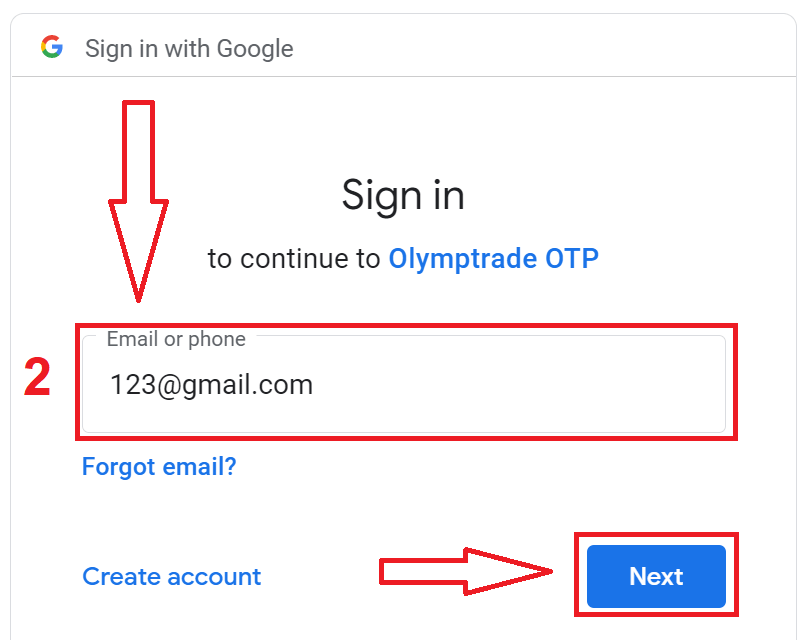
3. 次に、Google アカウントのパスワードを入力し、[次へ] をクリックします。
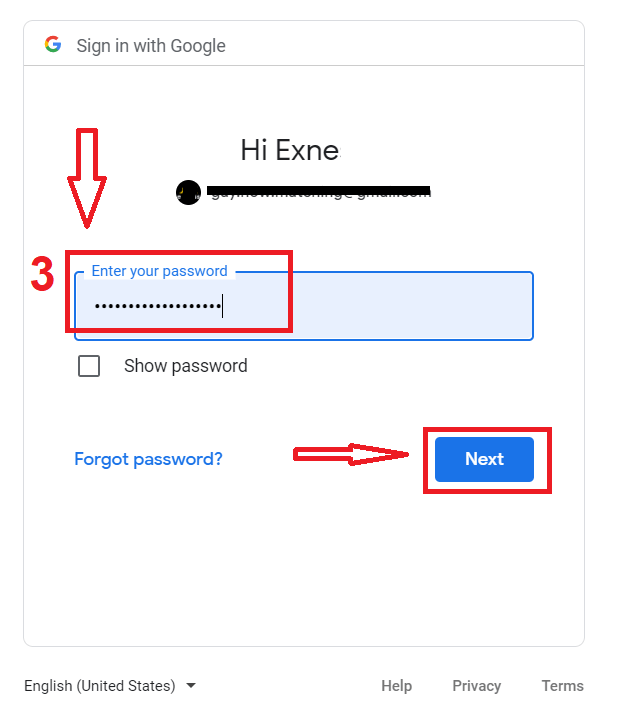
その後、サービスからメール アドレスに送信された指示に従ってください。個人の Olymptrade アカウントに移動します。
Apple ID を使用して Olymptrade にログインするにはどうすればいいですか?
1. Apple ID による認証を行うには、Apple ボタンをクリックする必要があります。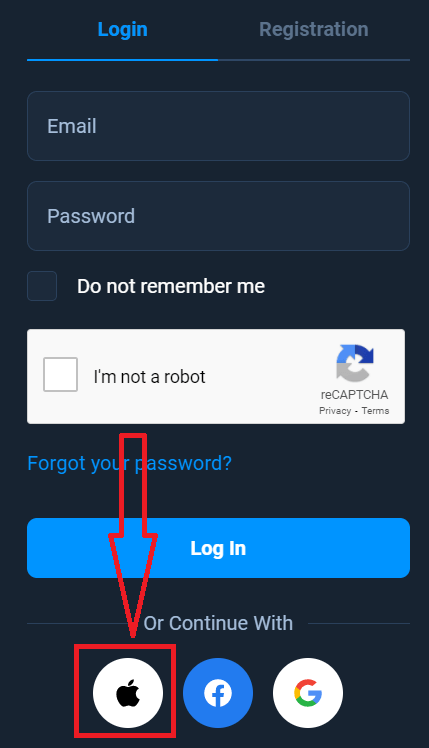
2. 次に、開いた新しいウィンドウで Apple ID を入力し、「次へ」をクリックします。
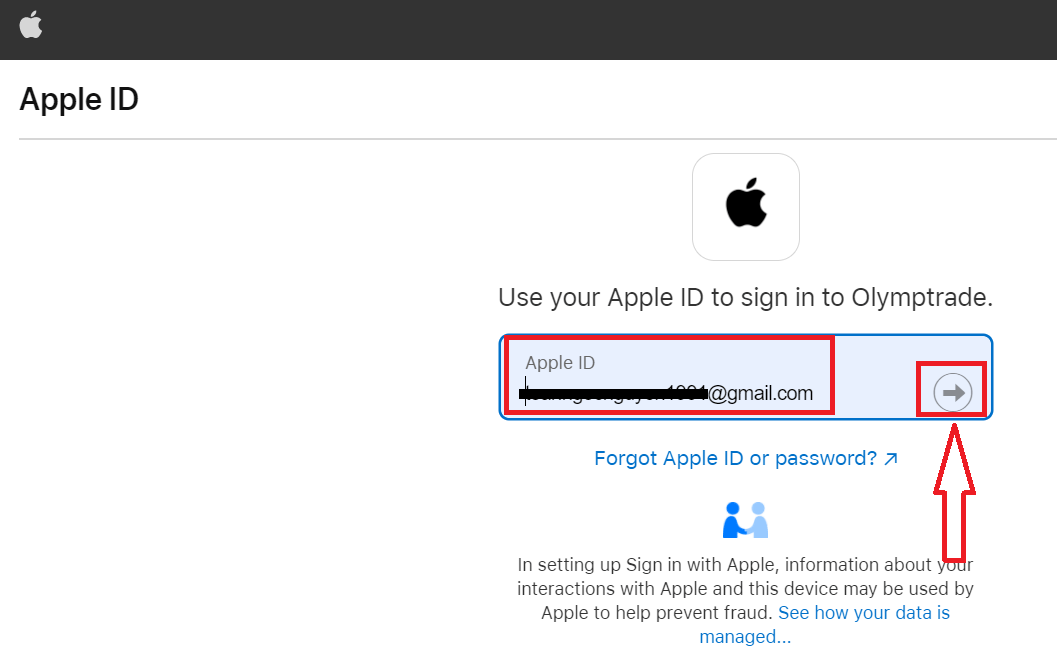
3. 次に、Apple ID のパスワードを入力し、「次へ」をクリックします。

その後、サービスから送信された指示に従って、Olymptrade で取引を開始できます。
Olymptrade アカウントからのパスワード回復
プラットフォームにログインできない場合は心配しないでください。間違ったパスワードを入力しているだけかもしれません。新しいパスワードを作成できます。Webバージョンを使用している場合は
、「パスワードを忘れた場合」リンクをクリックします。
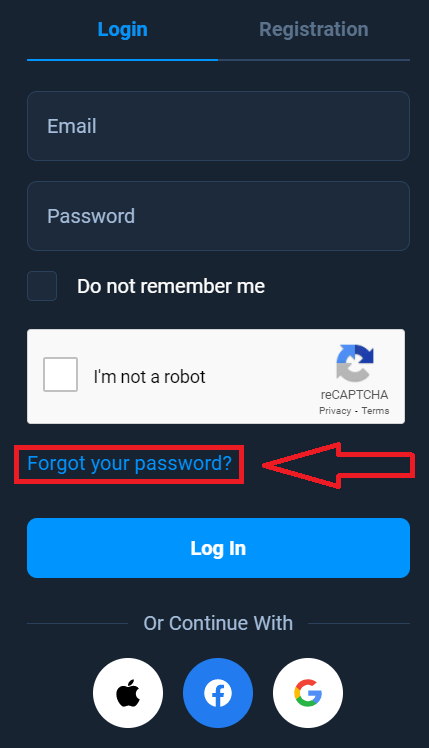
次に、システムがウィンドウを開き、Olymptrade アカウントのパスワードを復元するように要求されます。適切なメール アドレスをシステムに提供し、「復元」をクリックする必要があります。
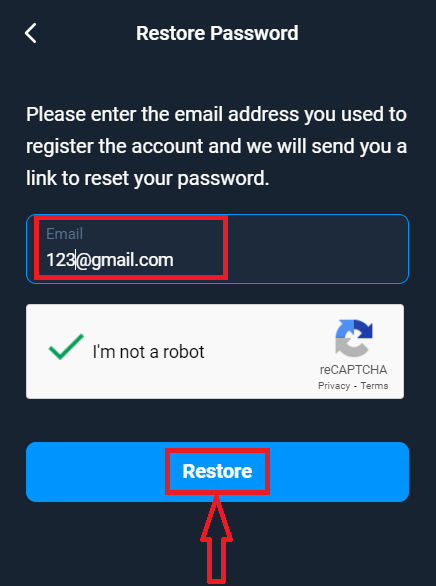
パスワードをリセットするためのメールがこのメール アドレスに送信されたという通知が開きます。
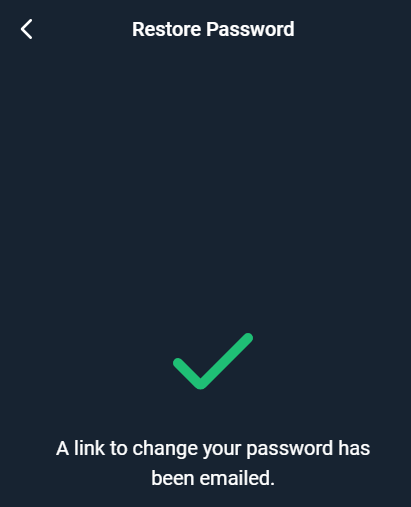
メールのさらに奥に、パスワードを変更するように求められます。「パスワードの変更」をクリックします。
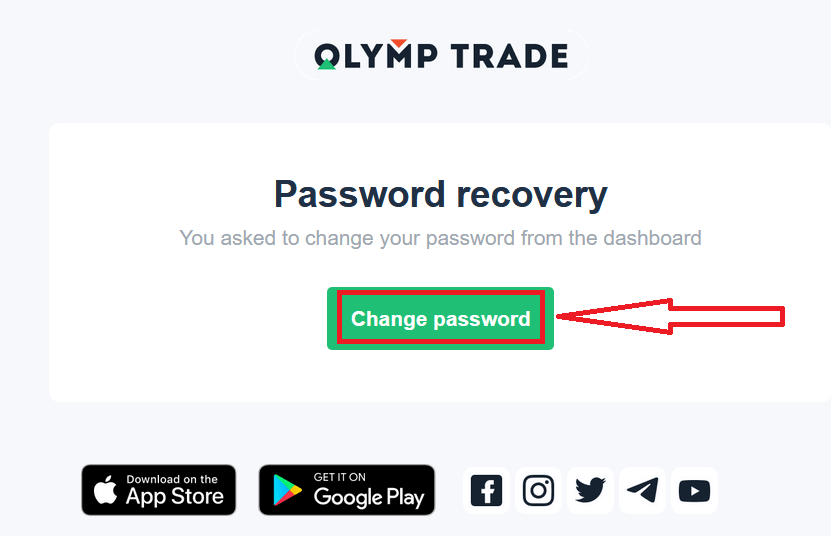
メールのリンクをクリックすると、Olymptrade Web サイトの特別なセクションに移動します。ここで新しいパスワードを 2 回入力し、「パスワードの変更」ボタンをクリックします。
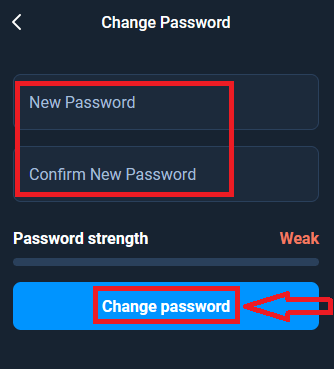
これで完了です。これで、ユーザー名と新しいパスワードを使用して Olymptrade プラットフォームにログインできます。
モバイルアプリケーションを使用する場合は
、「ログイン」オプションをクリックし、サインアップ時に使用したメールアドレスを入力して、「パスワードを忘れましたか」リンクをクリックします
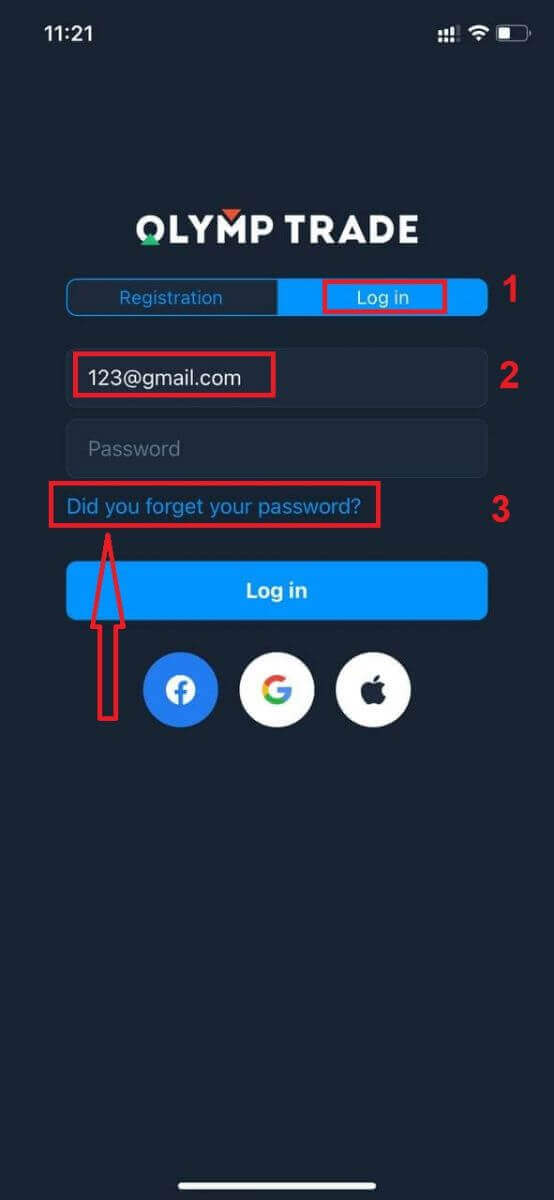
。指定されたアドレスに情報が送信されたという通知が表示されます。その後、Webアプリと同じ残りの手順を実行します。
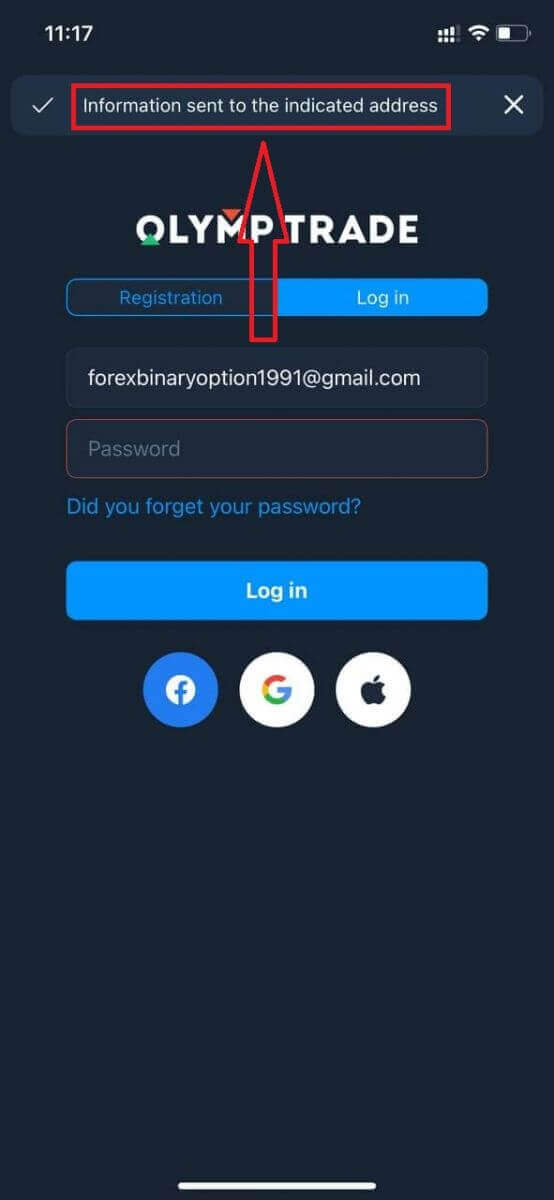
Olymptradeモバイルウェブバージョンにログイン
Olymptrade 取引プラットフォームのモバイル ウェブ バージョンで取引したい場合は、簡単に行うことができます。まず、モバイル デバイスでブラウザーを開きます。その後、「olymptrade.com」を検索し、ブローカーの公式 Web サイトにアクセスします。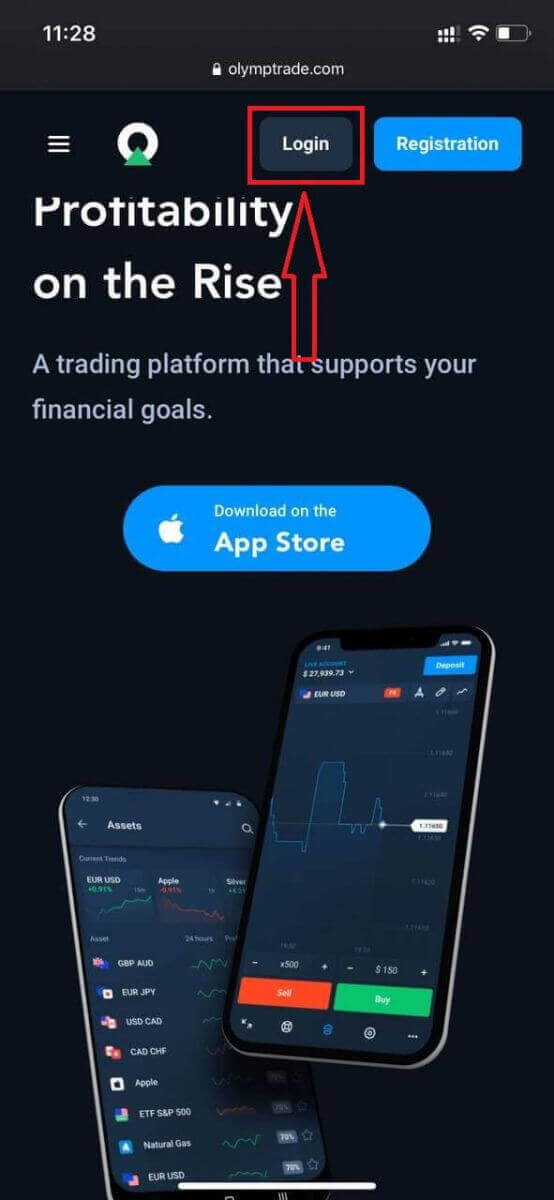
メール アドレスとパスワードを入力し、[ログイン] ボタンをクリックします。
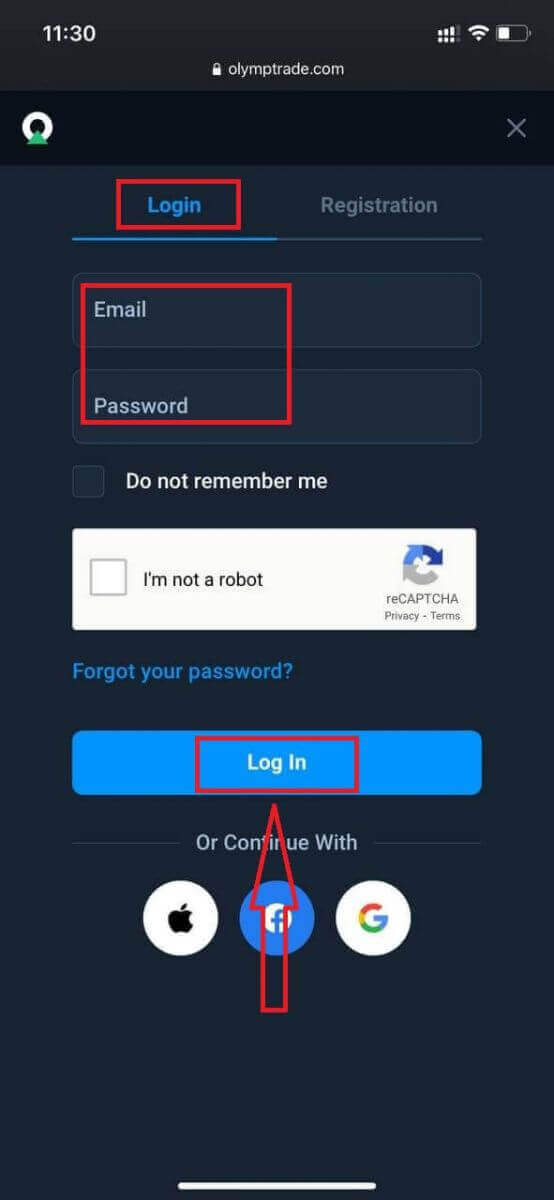
これで完了です。これで、プラットフォームのモバイル ウェブ バージョンから取引できるようになりました。取引プラットフォームのモバイル ウェブ バージョンは、通常の Web バージョンとまったく同じです。したがって、取引や資金の送金に問題はありません。デモ アカウントに 10,000 ドルがあり、プラットフォーム
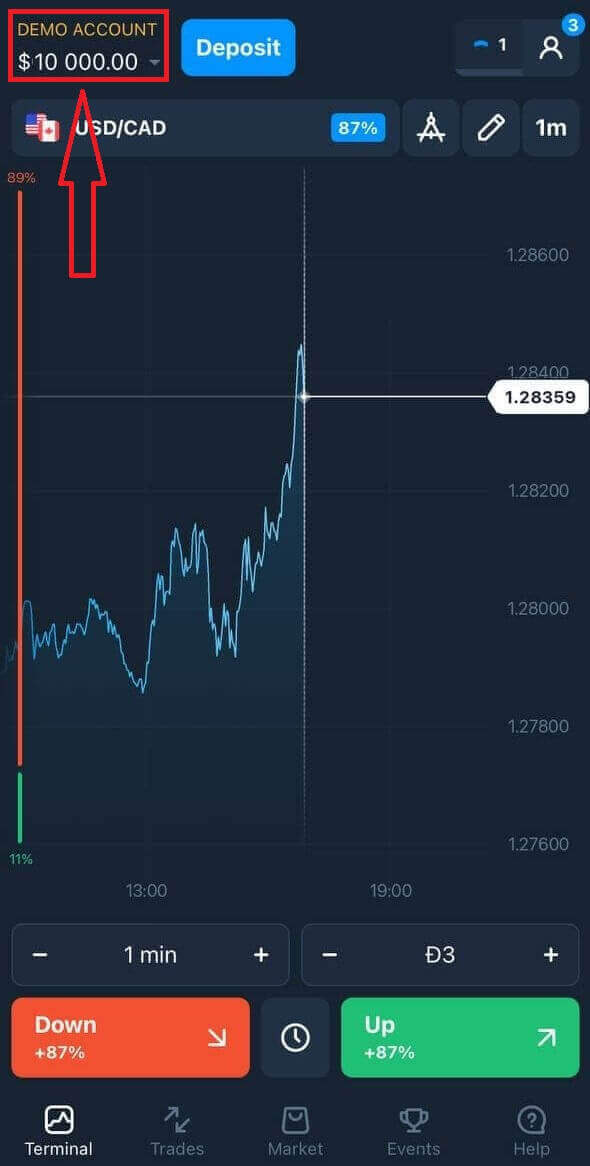
で取引できます。
Olymptrade iOS アプリにログインするにはどうすればいいですか?
iOS モバイル プラットフォームへのログインは、Olymptrade Web アプリへのログインと同様です。アプリケーションは、お使いのデバイスの App Store からダウンロードするか、ここをクリックしてください。「Olymptrade - Online Trading」アプリを検索し、「GET」をクリックして iPhone または iPad にインストールします。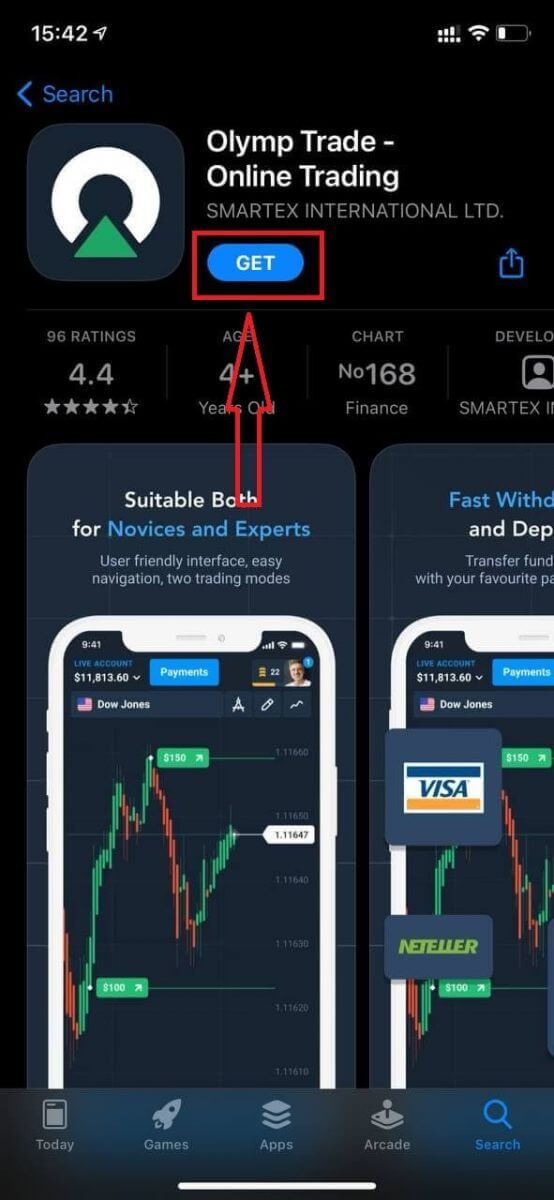
インストールして起動したら、メール、Facebook、Google、または Apple ID を使用して Olymptrade iOS モバイル アプリにログインできます。「ログイン」オプションを選択するだけです。
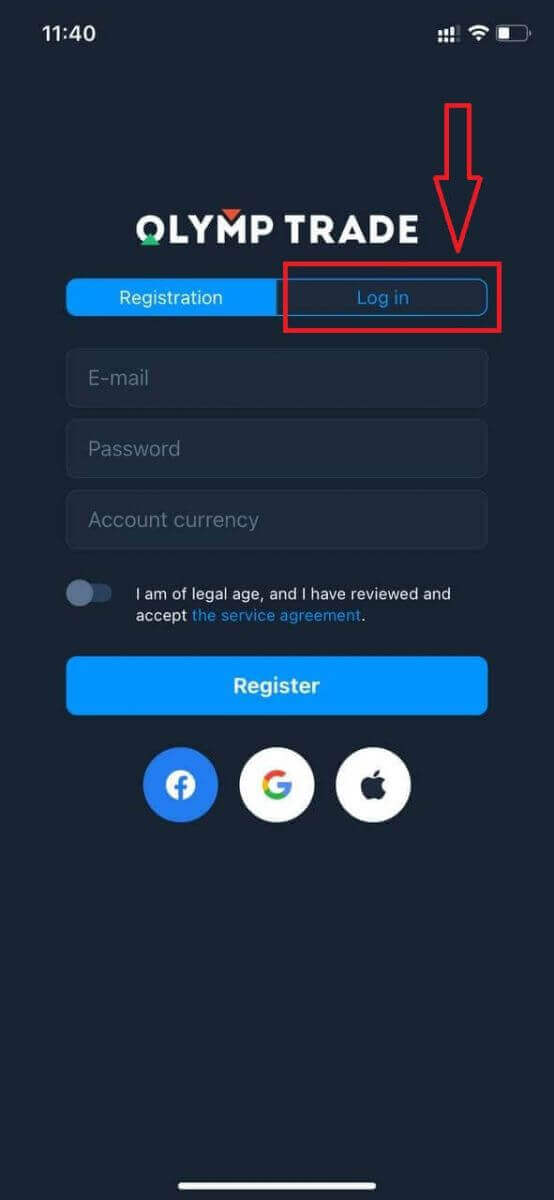
メールとパスワードを入力し、「ログイン」ボタンをクリックします。
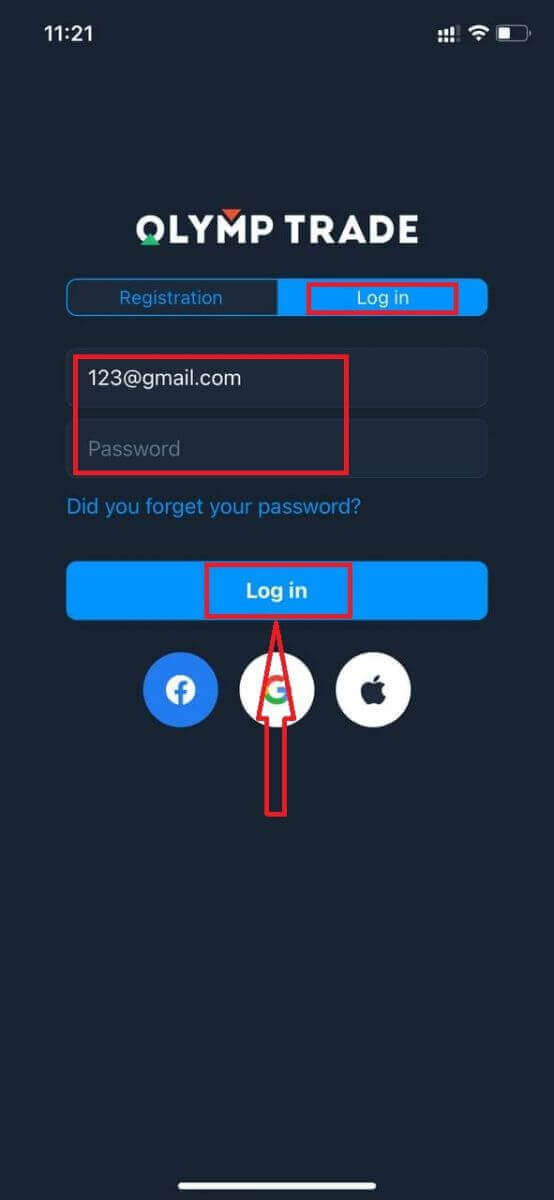
デモ アカウントには、プラットフォームで取引するための 10,000 ドルがあります。
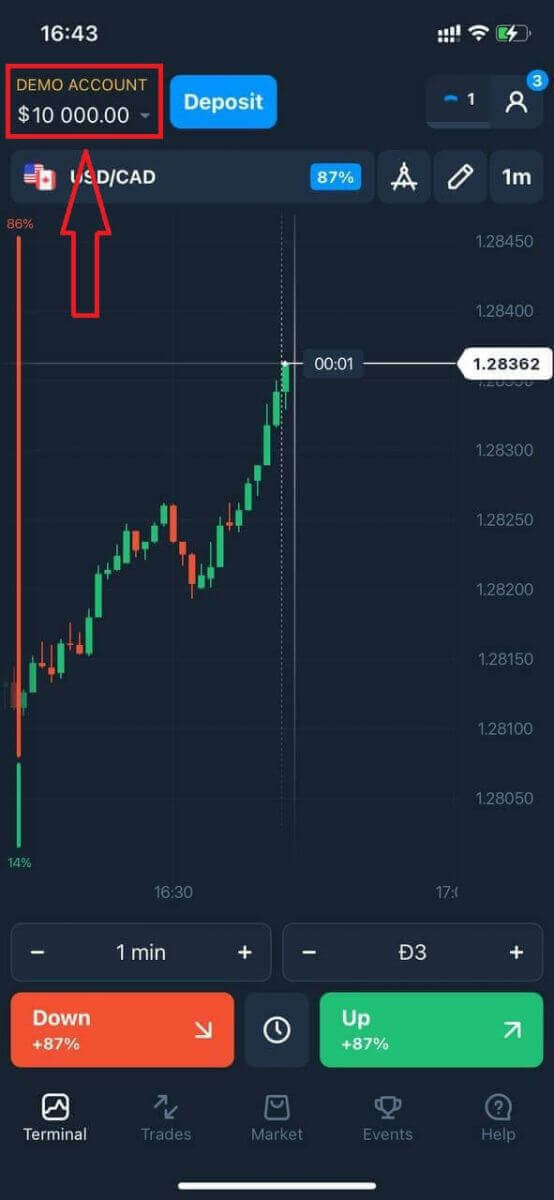
ソーシャル ログインの場合は、「Apple」または「Facebook」または「Google」をクリックします。
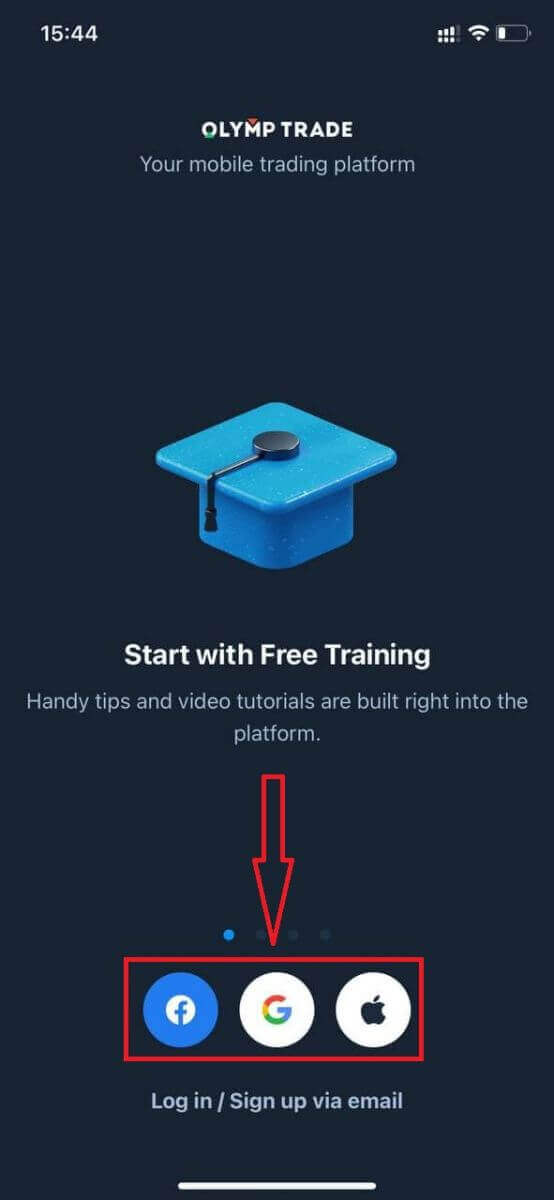
Olymptrade Android アプリにログインするにはどうすればいいですか?
このアプリを見つけるには、Google Play ストアにアクセスして「Olymptrade - App For Trading」を検索するか、ここをクリックしてください。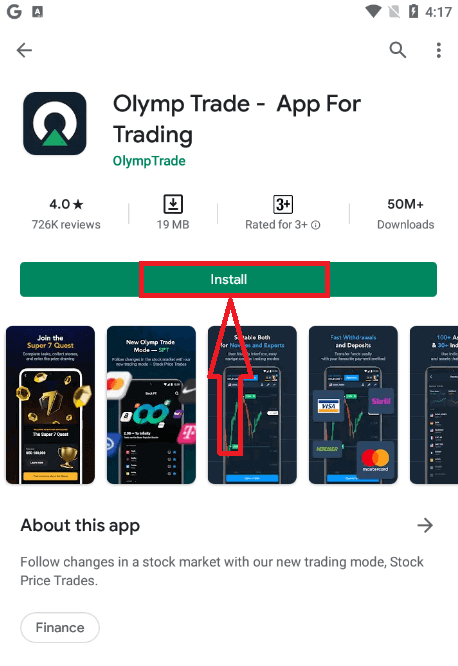
インストールして起動したら、メール、Facebook、または Google アカウントを使用して Olymptrade Android モバイル アプリにログインできます。iOS
デバイスと同じ手順で、「ログイン」オプションを選択し、
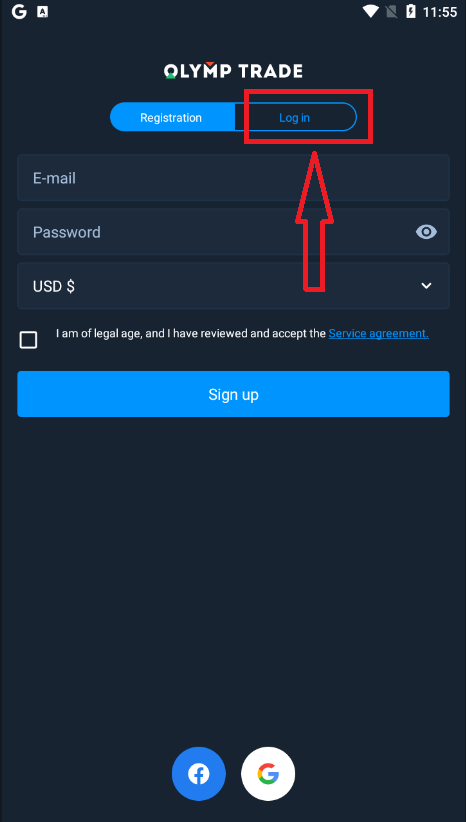
メールとパスワードを入力して、「Enter」ボタンをクリックします。
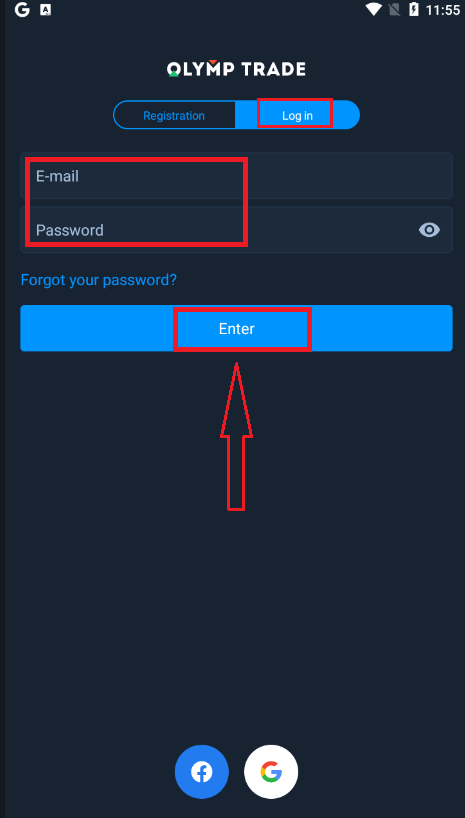
これで、プラットフォームで取引するためのデモ アカウントに 10,000 ドルも用意されました。
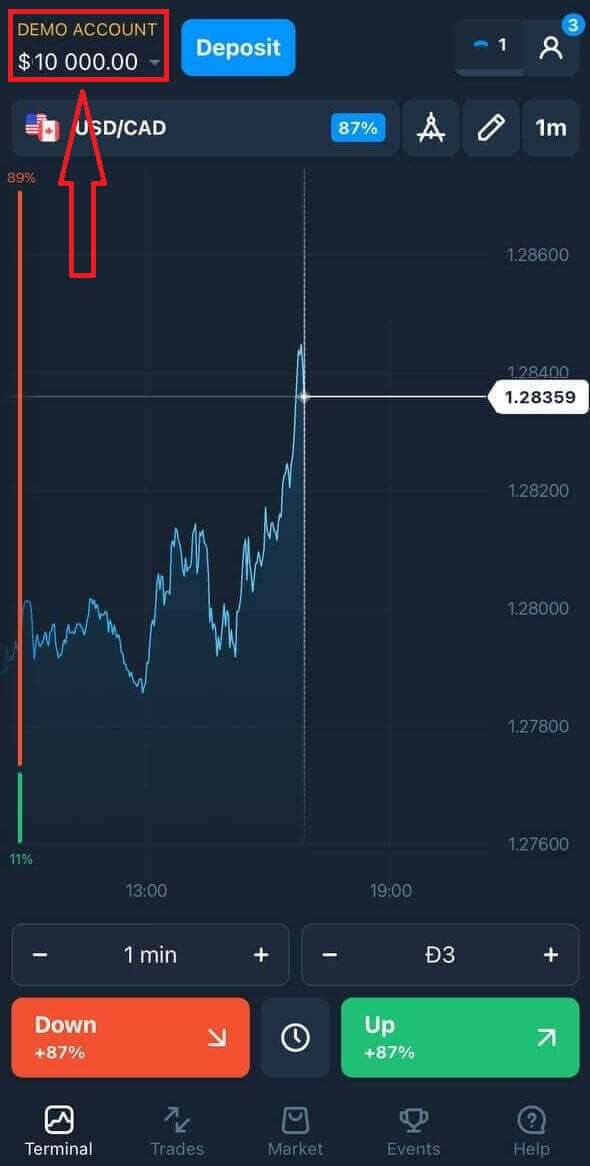
ソーシャル ログインの場合は、「Facebook」または「Google」をクリックします。
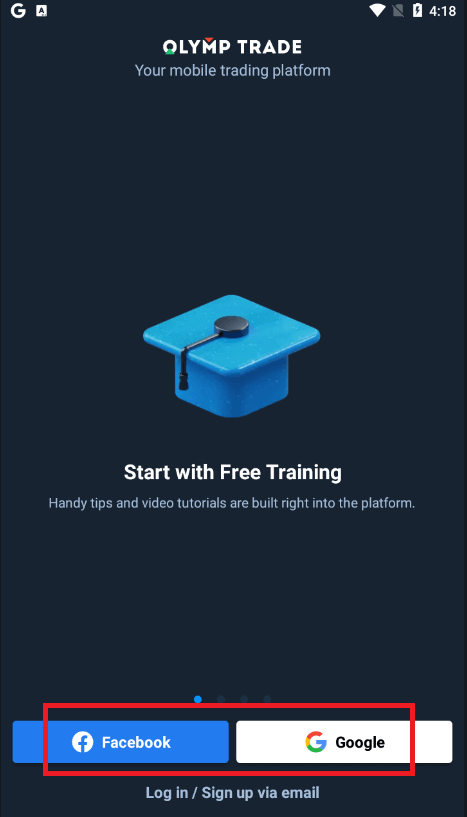
よくある質問(FAQ)
Olymptradeアカウントからのメールを忘れました
メールアドレスを忘れた場合は、FacebookまたはGmailを使用してログインできます。これらのアカウントを作成していない場合は、OlymptradeのWebサイトで登録するときに作成できます。極端な場合、メールアドレスを忘れてしまい、GoogleとFacebook経由でログインする方法がない場合は、サポートサービスに連絡する必要があります。
アカウント通貨を変更するにはどうすればいいですか
アカウント通貨は一度しか選択できません。時間の経過とともに変更することはできません。
新しいメールで新しいアカウントを作成し、希望の通貨を選択できます。
新しいアカウントを作成した場合は、サポートに連絡して古いアカウントをブロックしてください。
当社のポリシーによると、トレーダーは 1 つのアカウントしか持つことができません。
メールアドレスを変更するにはどうすればいいですか
メールアドレスを更新するには、サポート チームにお問い合わせください。
トレーダーのアカウントを詐欺から保護するために、コンサルタントを通じてデータを変更します。
ユーザー アカウントから自分でメールアドレスを変更することはできません。
電話番号を変更するにはどうすればいいですか
電話番号の確認がまだの場合は、ユーザー アカウントで編集できます。
電話番号の確認が済んでいる場合は、サポート チームにお問い合わせください。
Olymptradeに入金する方法
どのような支払い方法が使えますか?
各国で利用可能な支払い方法のリストはそれぞれ異なります。支払い方法は次のように分類できます。
- 銀行カード。
- デジタルウォレット (Neteller、Skrill など)。
- 銀行または専用キオスクでの支払い請求書の生成。
- 現地銀行(銀行振込)。
- 暗号通貨。
たとえば、インドの Olymptrade では、Visa/Mastercard 銀行カードを使用したり、AstroPay システムで仮想カードを作成したり、Neteller、Skrill、WebMoney、GlobePay などの電子ウォレットを使用したりして、資金を入金および出金できます。ビットコイン取引も利用できます。
入金するにはどうすればいいですか
デスクトップを使用して入金する
「支払い」ボタンをクリックします。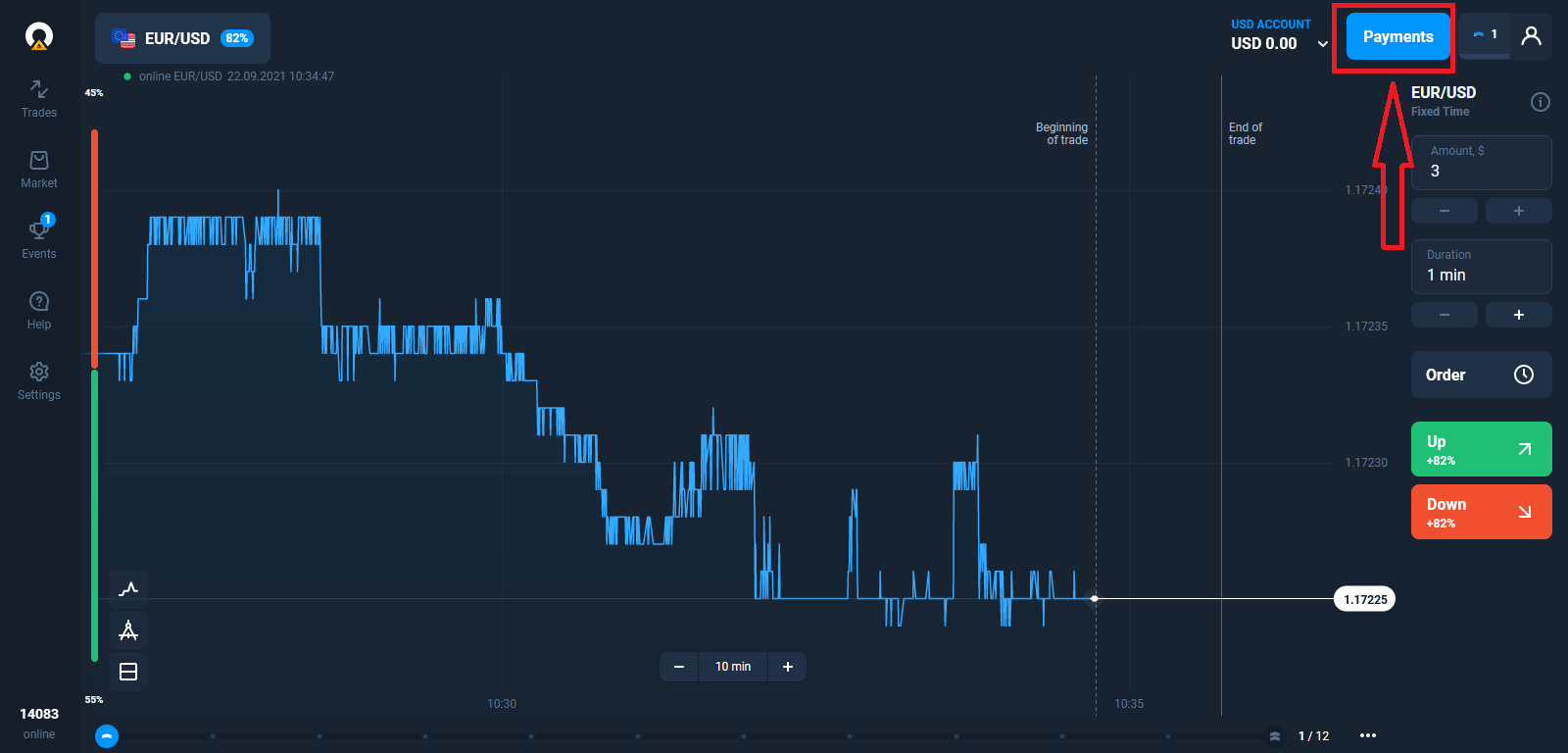
入金ページに移動します。
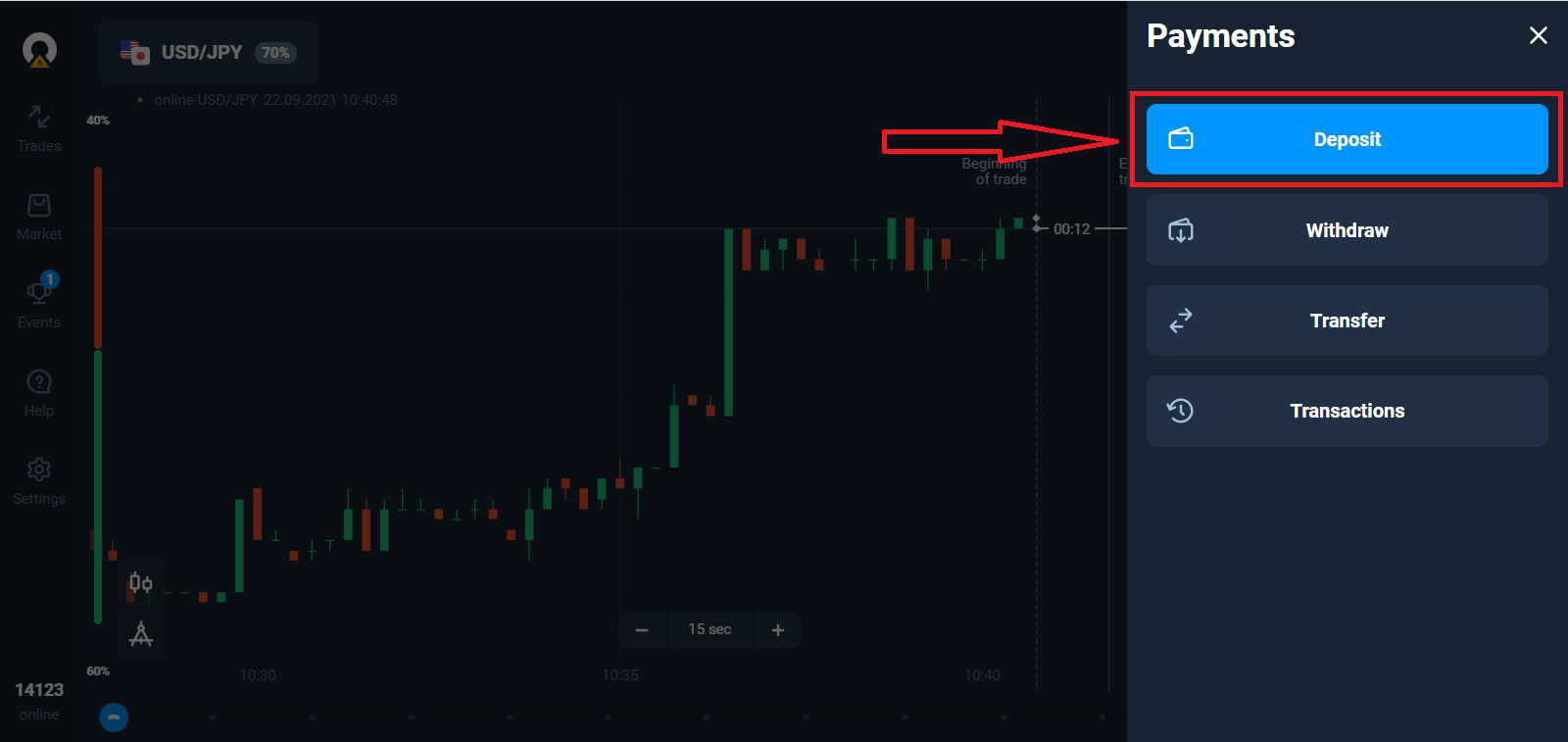
支払い方法を選択し、入金額を入力します。最低入金額は 10 ドル/10 ユーロです。ただし、国によって異なる場合があります。
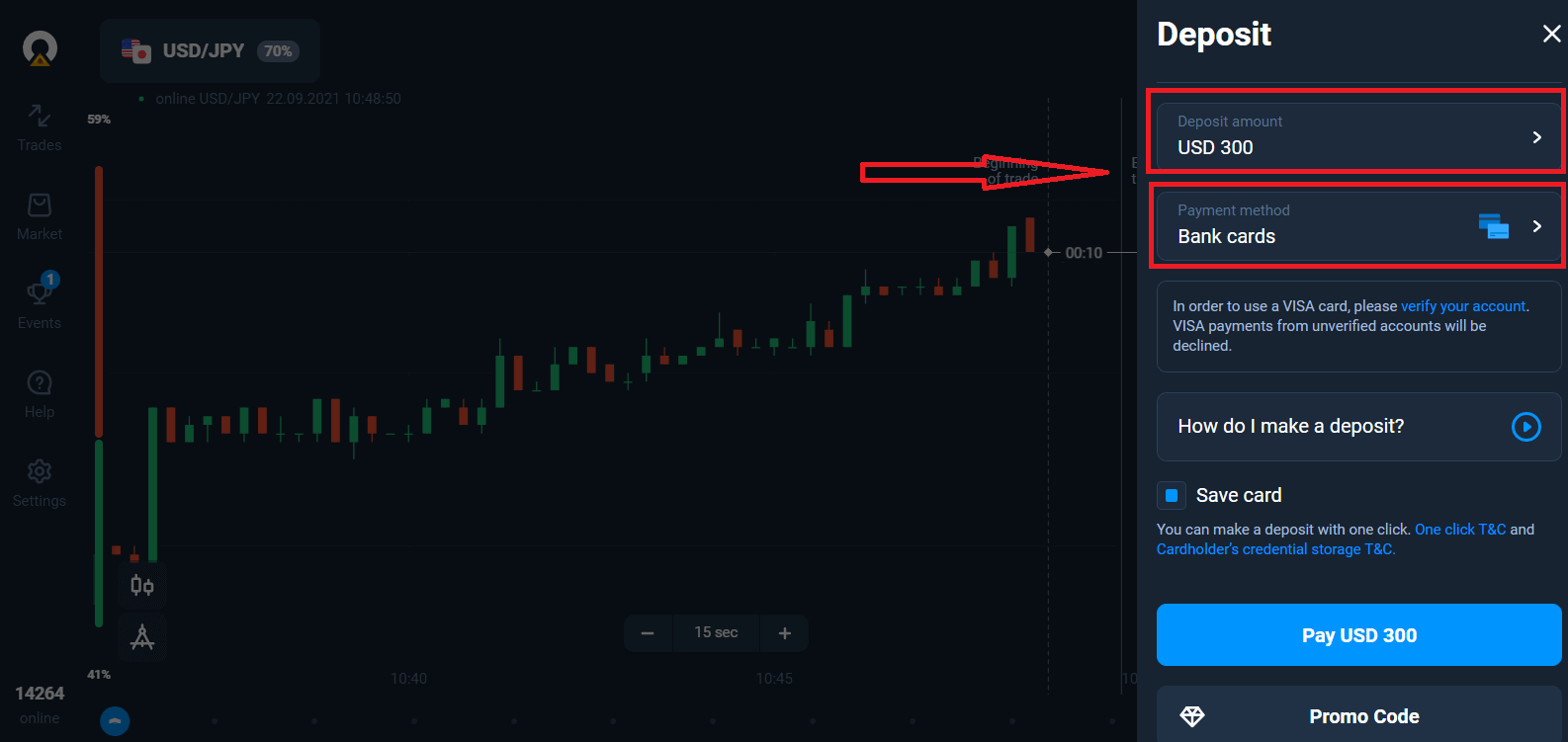
リストには支払い方法の一部が表示されます。
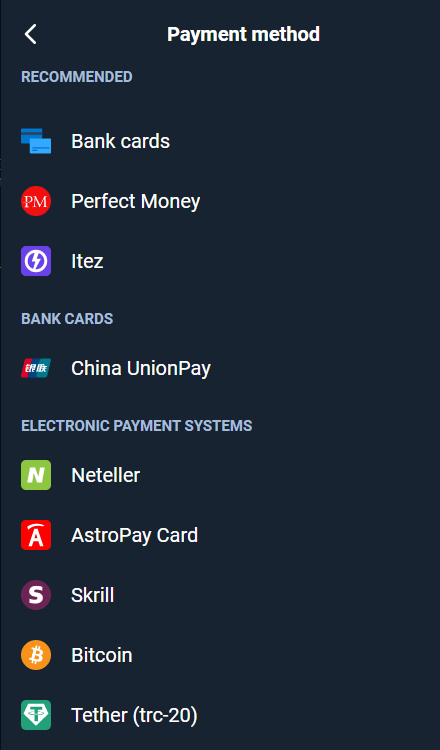
システムから入金ボーナスが提供される場合があります。ボーナスを利用して入金額を増やしてください。
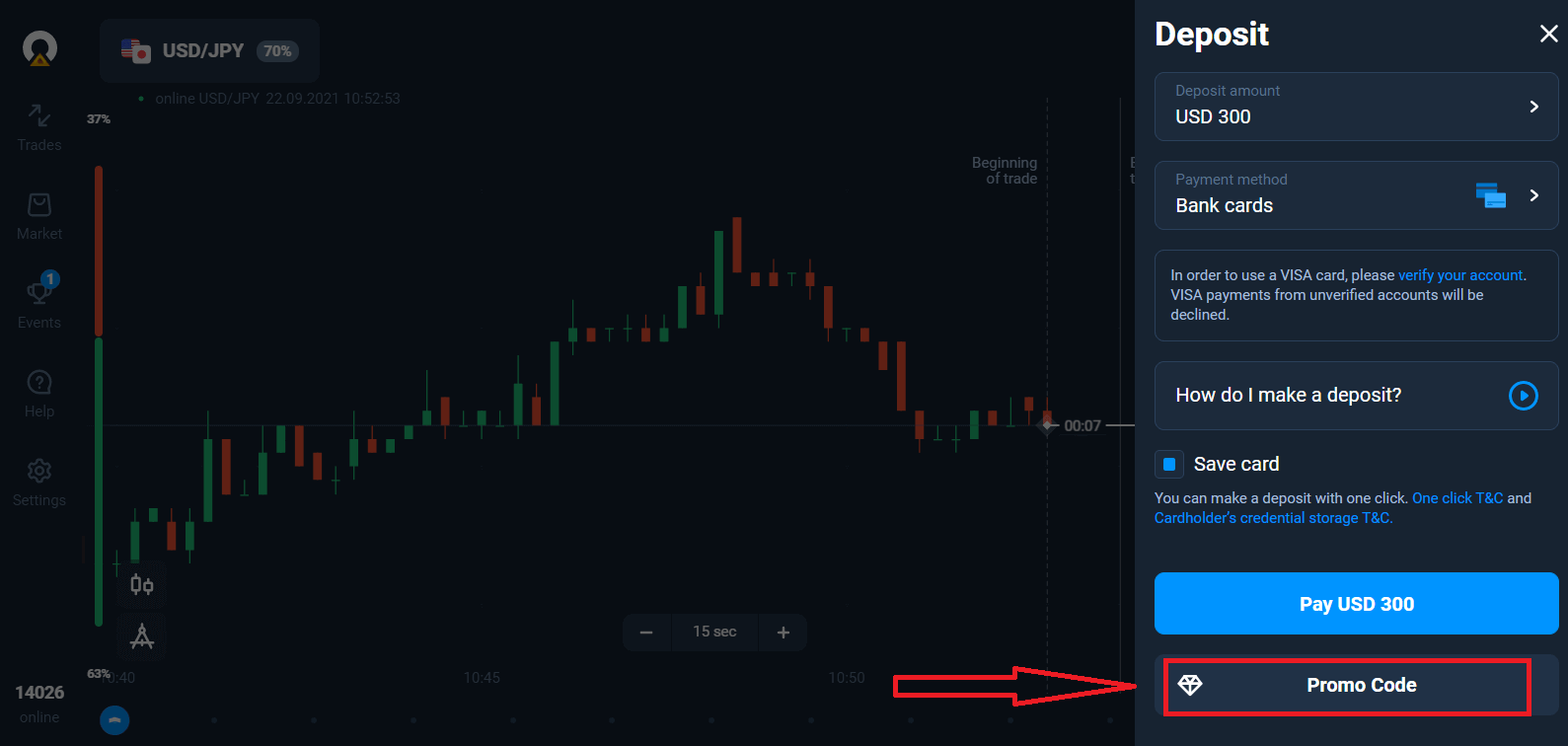
銀行カードで入金すると、カードの詳細を保存して、今後ワンクリックで入金することができます。
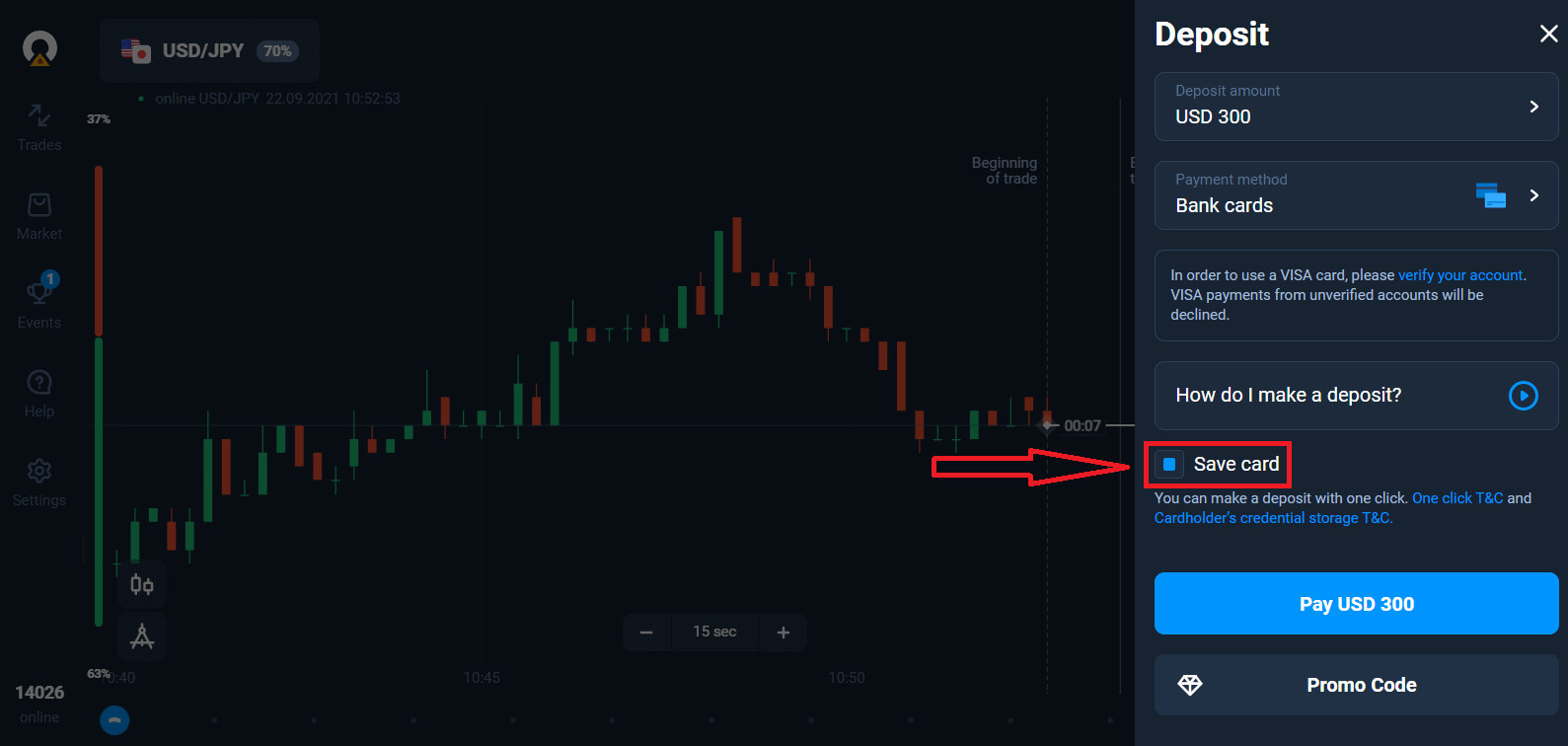
青いボタン「支払い...」をクリックします。
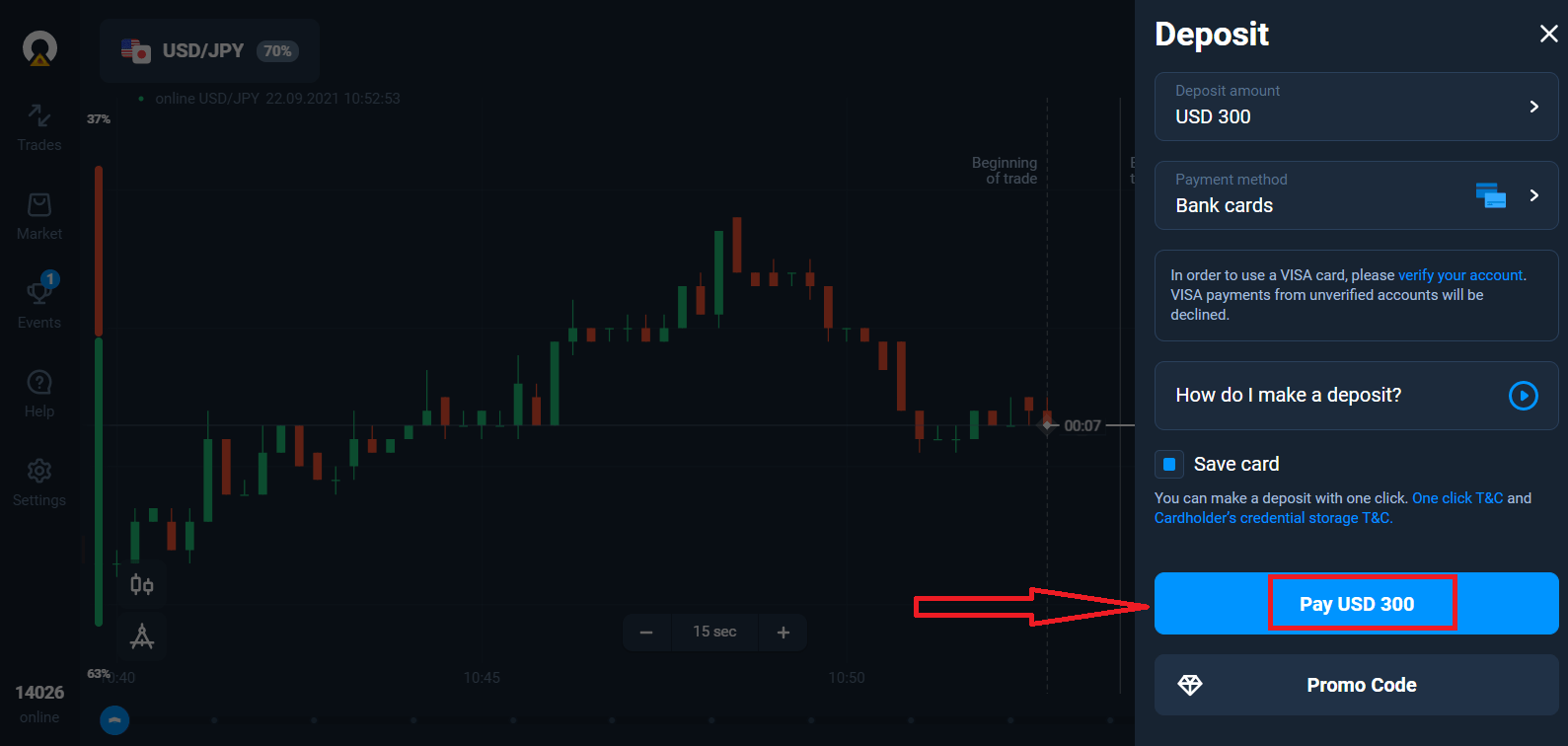
カードデータを入力し、「支払い」をクリックします。
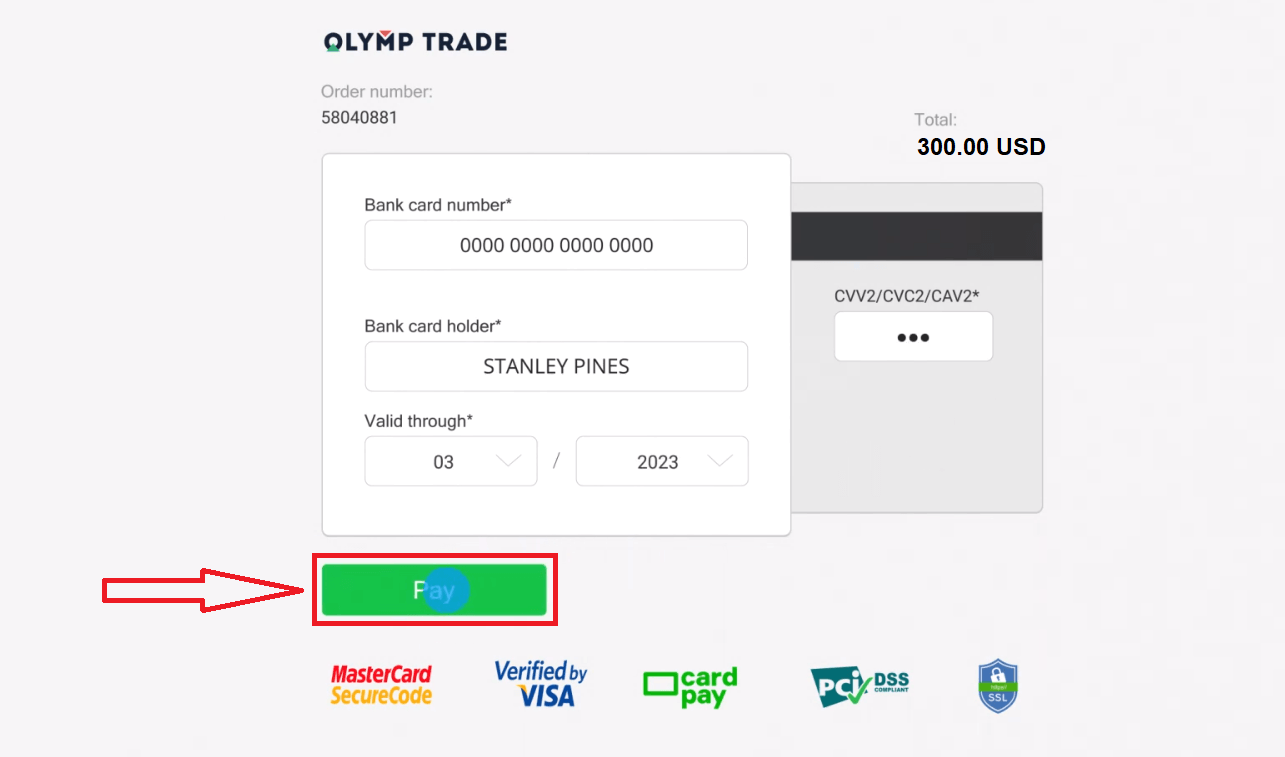
これで、リアルアカウントで取引できます。
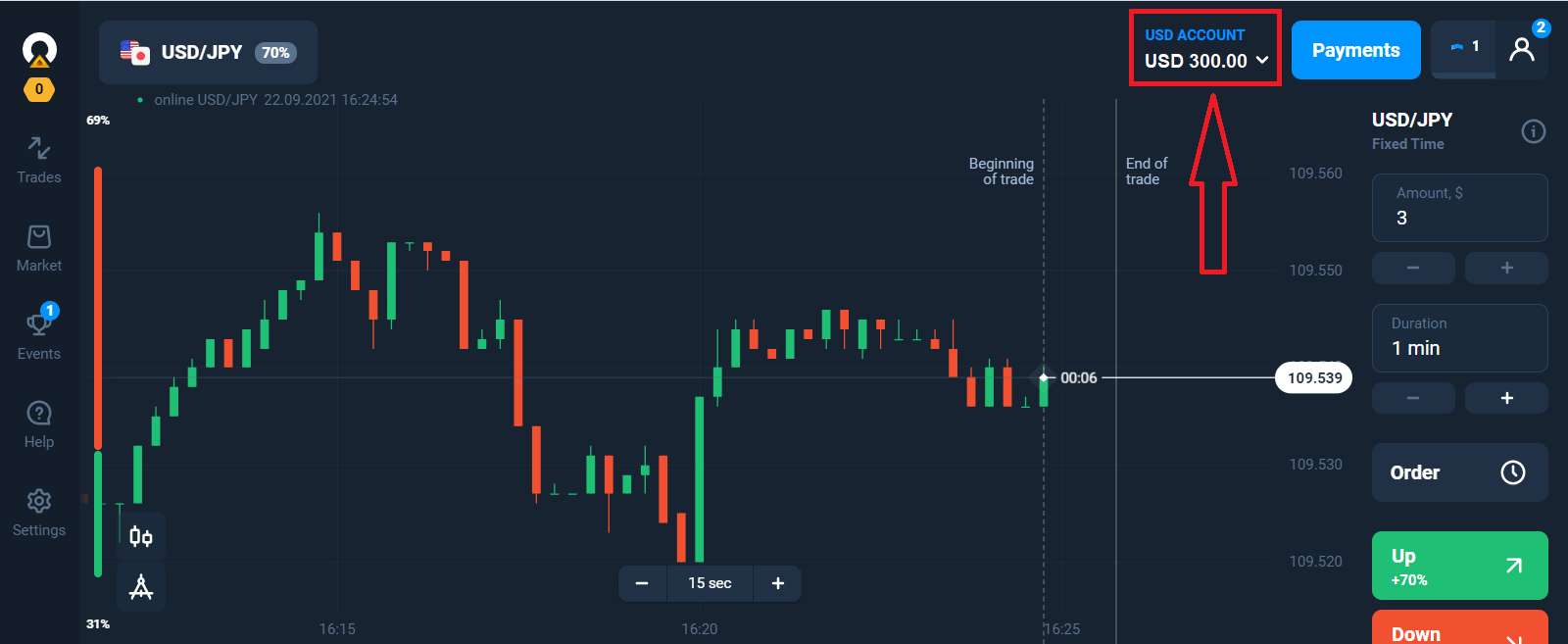
モバイルデバイスを使用して入金する
「入金」ボタンをクリックします。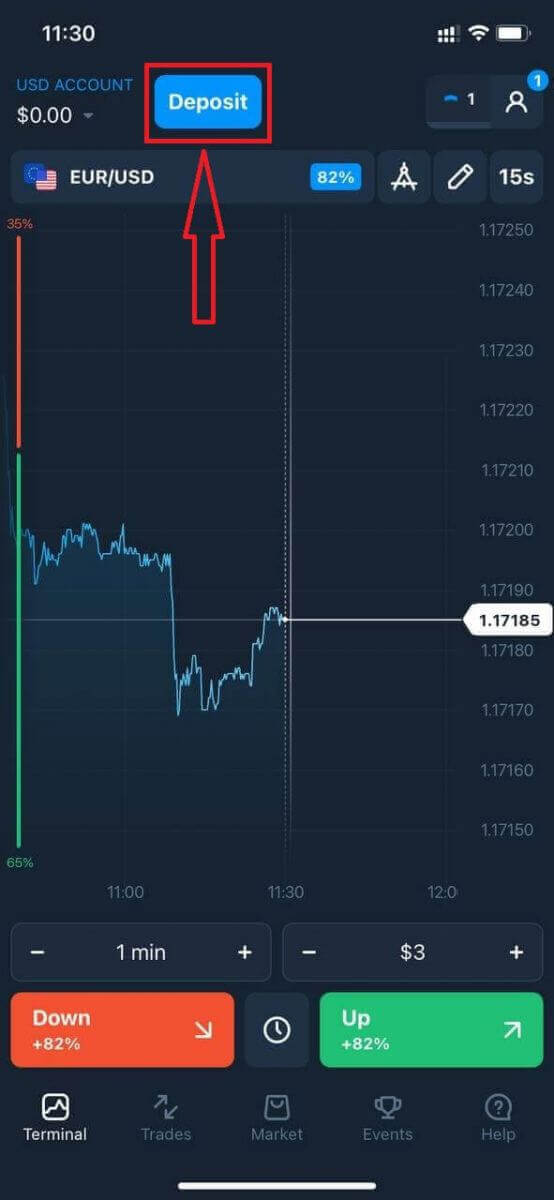
支払い方法を選択し、入金額を入力します。最低入金額は 10 ドル / 10 ユーロです。ただし、国によって異なる場合があります。
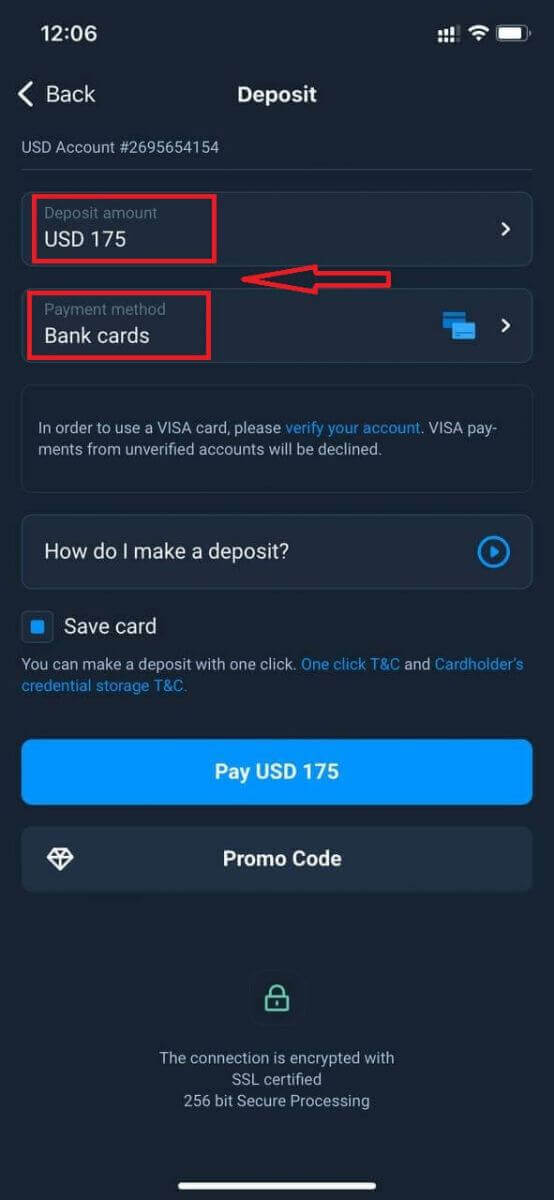
リスト内の支払い方法の一部。
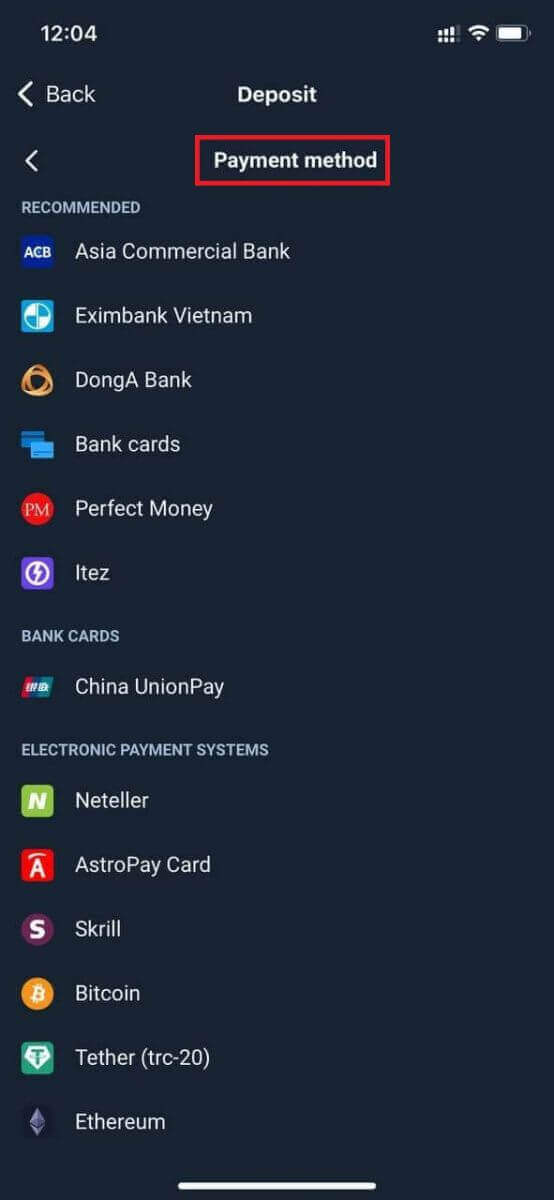
システムによって入金ボーナスが提供される場合があります。ボーナスを利用して入金額を増やしてください。
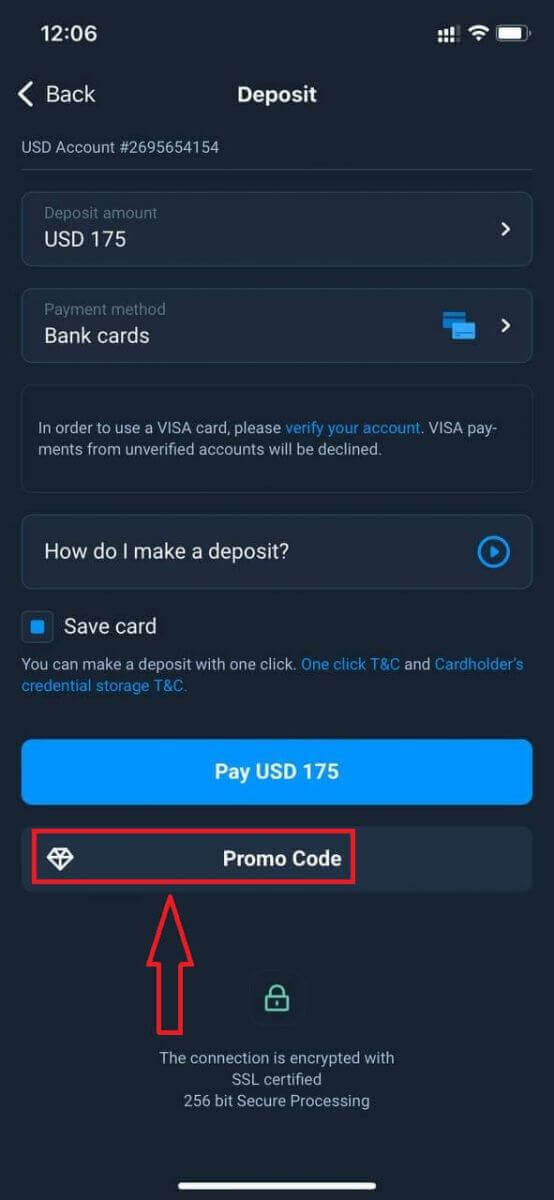
銀行カードで入金すると、カードの詳細を保存して、今後ワンクリックで入金することができます。
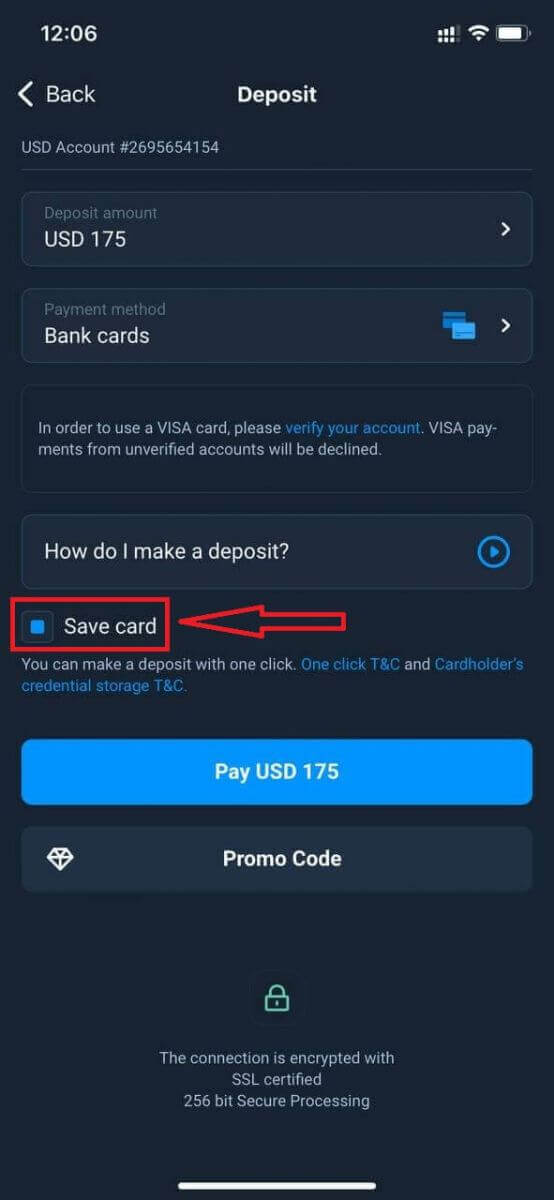
「支払う...」をクリックします。
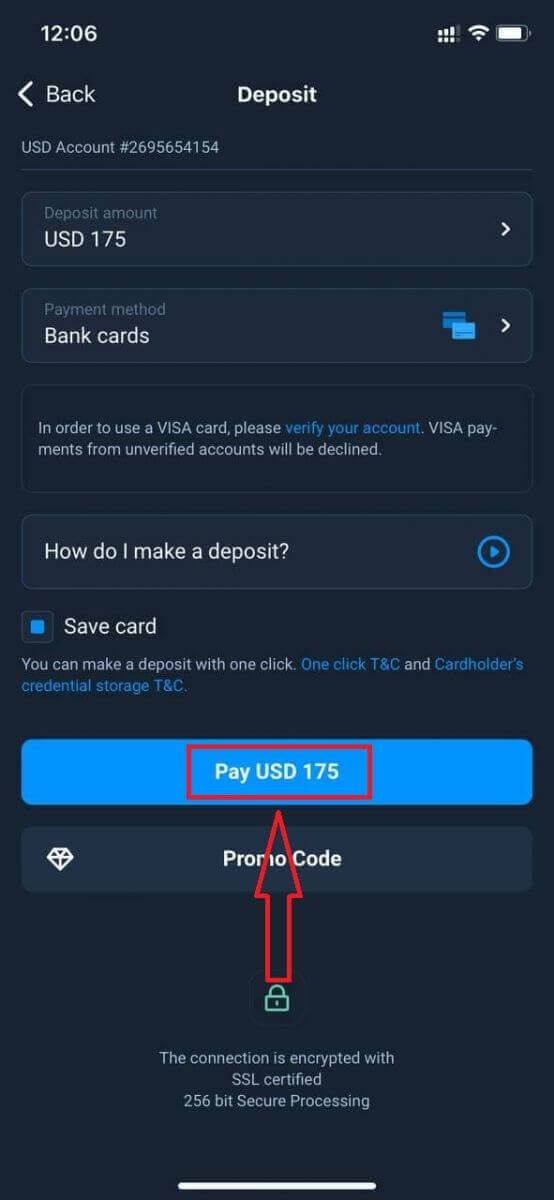
カードデータを入力し、「支払う」の緑色のボタンをクリックします。
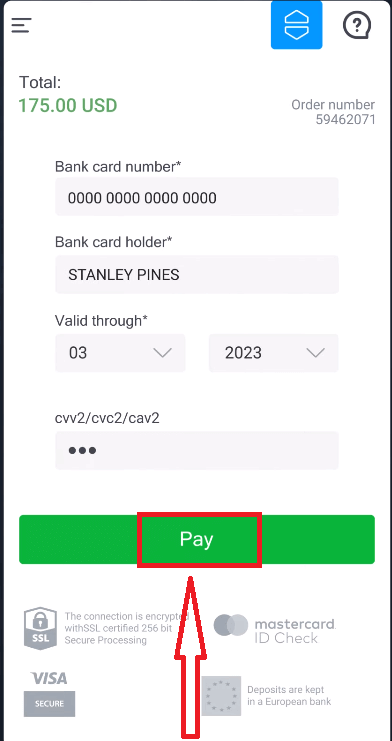
これで、リアルアカウントで取引できます
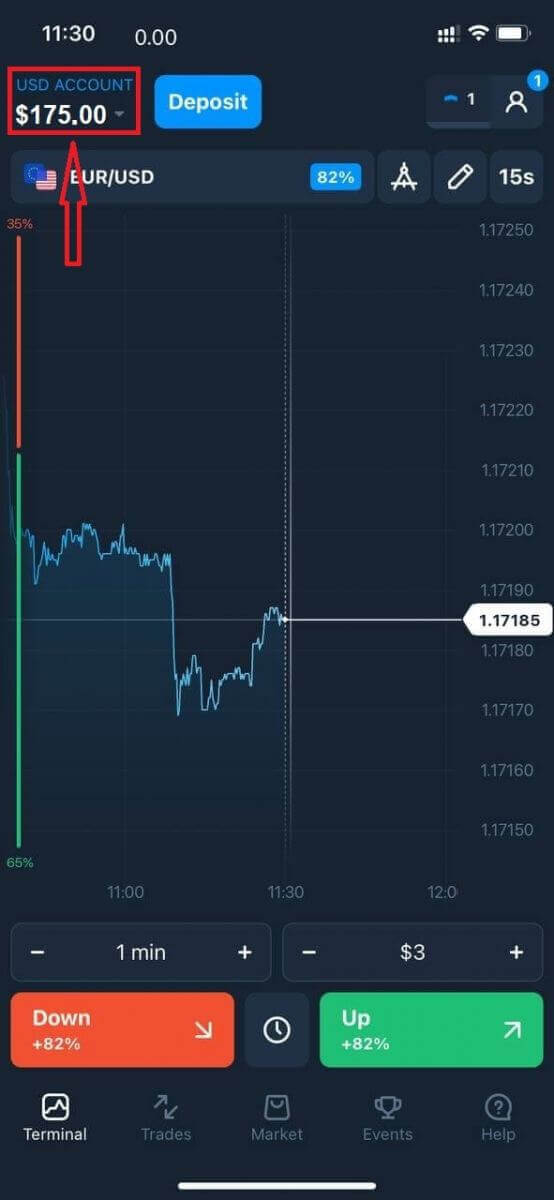
。
よくある質問(FAQ)
資金はいつ入金されますか?
通常、資金はすぐに取引口座に入金されますが、2~5営業日かかる場合もあります(決済プロバイダーによって異なります)。入金後すぐに資金が口座に入金されない場合は、1時間お待ちください。1時間経っても資金がない場合は、しばらく待ってから再度ご確認ください。
資金を送金したが、口座に入金されなかった
お客様側での取引が完了していることを確認してください。お客様側での資金振替が成功したにもかかわらず、金額がまだお客様のアカウントに入金されていない場合は、チャット、メール、またはホットラインでサポート チームにお問い合わせください。すべての連絡先情報は「ヘルプ」メニューにあります。
支払いシステムに問題が発生する場合があります。このような状況では、資金は支払い方法に返金されるか、遅れてアカウントに入金されます。
証券口座手数料はかかりますか?
顧客がライブ アカウントで取引を行っていない場合、または資金の入出金を行っていない場合は、毎月 10 ドル (10 米ドルまたはアカウント通貨での相当額) の手数料がアカウントに請求されます。この規則は、非取引規制および KYC/AML ポリシーに定められています。ユーザー アカウントに十分な資金がない場合、非アクティブ手数料の額はアカウント残高と同額になります。残高ゼロのアカウントには手数料は請求されません。アカウントに資金がない場合、会社に負債を支払う必要はありません。
ユーザーがライブ アカウントで 180 日以内に 1 回の取引または非取引取引 (資金の入出金) を行った場合、アカウントにサービス手数料は請求されません。
非アクティブ手数料の履歴は、ユーザー アカウントの [取引] セクションで確認できます。
入金/出金に手数料はかかりますか?
いいえ、そのような手数料の費用は会社が負担します。
どうすればボーナスをもらえますか?
ボーナスを受け取るには、プロモーション コードが必要です。アカウントに資金を入金するときに入力します。プロモーション コードを取得する方法はいくつかあります。– プラットフォームで利用できる場合があります ([入金] タブを確認してください)。
– Traders Way での進捗に対する報酬として受け取れる場合があります。
– また、ブローカーの公式ソーシャル メディア グループ/コミュニティで利用できるプロモーション コードもあります。
資金の引き出しをキャンセルした場合、ボーナスはどうなりますか?
出金リクエストを行った後、リクエストされた金額がアカウントから引き落とされるまで、合計残高を使用して取引を続けることができます。リクエストの処理中は、出金エリアの「リクエストのキャンセル」ボタンをクリックしてリクエストをキャンセルできます。キャンセルすると、資金とボーナスの両方がそのまま残り、使用できます。
リクエストされた資金とボーナスがすでにアカウントから引き落とされている場合でも、出金リクエストをキャンセルしてボーナスを回収できます。この場合、カスタマー サポートに連絡して支援を求めてください。


